
Uanset om det er et program, du fandt på Internettet eller noget, der kom i din e-mail, har kørsel af eksekverbare filer altid været risikabelt. Test af software i rene systemer kræver virtuel maskinsoftware (VM) -software og en separat Windows-licens for at køre inde i VM. Microsoft er ved at løse dette problem med Windows Sandbox.
VM'er: Fantastisk til sikker test, men svært at bruge
Vi har alle modtaget en e-mail, der ser ud til at være fra en ven eller et familiemedlem og har en vedhæftet fil. Måske forventede vi endda det, men på en eller anden måde ser det ikke helt rigtigt ud. Eller måske har du fundet en flot app på Internettet, men den kommer fra en udvikler, du aldrig har hørt om.
Hvad laver du? Download og kør det og bare tage risikoen? Med ting som ransomware løber voldsomt, er det næsten umuligt at være for forsigtig.
I softwareudvikling er det, som en udvikler har brug for mest, undertiden et rent system - et hurtigt og let at trække OS, der ikke har andre installerede programmer, filer, scripts eller anden bagage. Noget ekstra kan skæve testresultaterne.
Den bedste løsning på begge situationer er at spin op a Virtuel maskine . Dette giver dig et rent, isoleret operativsystem. Hvis vedhæftningen viser sig at være malware, er det eneste, den påvirker, den virtuelle maskine. Gendan det til et tidligere øjebliksbillede, så er du klar til at gå. Hvis du er en udvikler, kan du udføre din test, som om du bare ville konfigurere en helt ny maskine.
RELATEREDE: Beginner Geek: Sådan oprettes og bruges virtuelle maskiner
Der er dog nogle problemer med VM-software.
For det første kan det være dyrt. Selvom du bruger et gratis alternativ som VirtualBox, har du stadig brug for en gyldig Windows-licens for at køre på det virtualiserede operativsystem. Og helt sikkert, du kan slippe af sted med aktiverer ikke Windows 10 , men det begrænser, hvad du kan teste.
For det andet kræver kørsel af en VM på anstændige ydelsesniveauer rimelig kraftig hardware og masser af lagerplads. Hvis du bruger snapshots, kan du hurtigt udfylde en mindre SSD. Hvis du bruger en stor harddisk, kan ydeevnen være langsom. Du vil sandsynligvis ikke bruge disse strømhungrige ressourcer på en bærbar computer.
Og endelig er virtuelle maskiner komplicerede. Ikke ligefrem noget, du vil oprette, bare for at teste en tvivlsom eksekverbar fil.
Heldigvis har Microsoft annonceret en ny løsning, der løser alle disse problemer på én gang.
Windows sandkasse
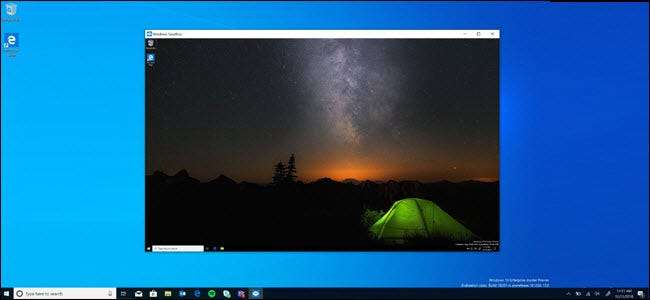
I en post på Microsofts Tech Community-blog , Hari Pulapaka beskriver den nye Windows Sandbox. Tidligere omtalt som InPrivate Desktop, skaber denne funktion et “isoleret, midlertidigt, desktop-miljø”, som du kan køre software på uden frygt for at skade din maskine.
Ligesom en standard-VM forbliver enhver software, du installerer i Sandbox, isoleret og kan ikke påvirke værtsmaskinen. Når du lukker Sandkassen, slettes alle programmer, du har installeret, filer, du har tilføjet, og de indstillingsændringer, du har foretaget. Næste gang du kører Sandbox, er det tilbage til et rent skifer. Microsoft bruger hardwarebaseret virtualisering gennem hypervisor til at køre en separat kerne, så den kan isolere Sandbox fra værten.
Dette betyder, at du sikkert kan downloade en eksekverbar fil fra en risikabel kilde og installere i Sandbox uden risiko for dit værtssystem. Eller du kan hurtigt teste et udviklingsscenarie i en ny kopi af Windows.
Imponerende er kravene ret lave:
- Windows 10 Pro eller Enterprise build 18301 eller nyere (i øjeblikket ikke tilgængelig, men skal snart frigives som en Insider Preview-build)
- x64-arkitektur
- Virtualiseringsfunktioner aktiveret i BIOS
- Mindst 4 GB RAM (8 GB anbefales)
- Mindst 1 GB ledig diskplads (SSD anbefales)
- Mindst 2 CPU-kerner (4 kerner med hypertråd anbefales)
En af de bedre dele af Sandbox er, at du ikke behøver at downloade eller oprette en virtuel harddisk (VHD). I stedet genererer Windows dynamisk et rent øjebliksbillede OS baseret på Host OS på din maskine. I processen linker det til filer, der ikke ændres på systemet, og henviser til almindelige filer, der ændres.
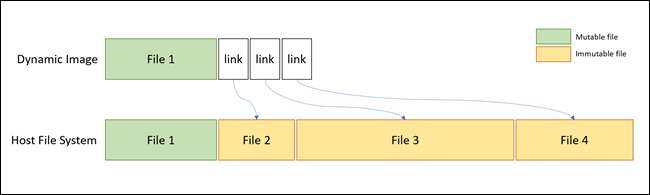
Dette giver et utroligt let billede - kun 100 MB. Hvis du ikke bruger Sandbox, komprimeres billedet til en lille 25 MB. Og fordi det i det væsentlige er en kopi af dit operativsystem, behøver du ikke en separat licensnøgle. Hvis du har Windows 10 Pro eller Windows 10 Enterprise, har du alt hvad du behøver for at køre Sandbox.
Af hensyn til sikkerhed gør Microsoft brug af container koncept det har introduceret tidligere. Sandbox OS er isoleret fra værten, så det, der tilsyneladende er en VM, kører som en app.
På trods af disse grader af adskillelse fungerer værtsmaskinen og Sandbox sammen. Efter behov vil værten genvinde hukommelse fra Sandkassen for at forhindre, at din maskine bliver langsommere. Og Sandkassen er opmærksom på din værtsmaskines batteriniveau, så den kan optimere strømforbruget. Det er muligt at køre Sandbox på en bærbar computer på farten.
Alt dette og andre forbedringer skaber et ekstremt sikkert, hurtigt og billigt virtuelt system. Det giver en hurtig og sikker VM-lignende løsning med langt mindre omkostninger end en traditionel løsning. Du kan hurtigt kalde op, teste og ødelægge snapshots - gentag derefter efter behov. Som alt andet intensivt vil bedre hardware gøre dette endnu mere glat. Men som vist ovenfor skal endnu mindre kraftig hardware være i stand til at køre Sandbox.
Den ene ulempe er, at ikke alle maskiner leveres med Windows 10 Pro eller Enterprise. Hvis du bruger Windows 10 Home, kan du ikke bruge Sandbox.
Hvordan får jeg det?
Opdatering: Microsoft har netop frigivet Windows 10 build 18305 til Insiders on the Fast Ring, hvilket betyder, at hvis du er villig til at leve på kanten, kan du opdatere til den seneste preview-build nu ved tilslutning til Insiders-programmet og opdatering . Vi anbefaler dog bestemt ikke at gøre dette på din primære pc.
Desværre kan du ikke få Windows Sandbox endnu. Det kræver Windows 10 build 18301 eller højere, som Microsoft ikke har frigivet endnu. Men når denne version er tilgængelig, er det en ligetil affære. Du vil gerne sikre dig, at din BIOS har aktiveret virtualiseringsfunktioner. Derefter skal du bare tænde Windows Sandbox i Windows-funktioner dialog:

Når Windows Sandbox er installeret, er lanceringen næsten den samme som enhver anden app eller program. Find det bare i Start-menuen, kør det, og accepter UAC-prompten, der giver det administrative rettigheder. Du kan derefter trække og slippe filer og programmer ind i sandkassen for at teste, som du har brug for. Luk bare programmet, når du er færdig, og Sandbox kasserer alle de ændringer, du har foretaget.
RELATEREDE: Hvad gør Windows 10s "valgfrie funktioner", og hvordan man tænder eller slukker dem






